A multinacionális vállalatoktól a kétnyelvű családokig sok olyan eset van, amikor idegen nyelvű Word-dokumentumra bukkanhat. Szerencsére a Microsoft Word rendelkezik néhány beépített fordítóeszközzel, amelyek segítségével az idegen szöveget anyanyelvére konvertálhatja. Noha nyilvánvalóan nem hoz létre olyan tiszta nyelvtant, mint egy emberi fordító, minden bizonnyal meg fogja tenni a trükköt, ha meg akarja érteni egy másik nyelven írt dokumentum tartalmát. Így használhatja a Microsoft Translator szolgáltatást a Wordben.
Word dokumentumok fordítása
Mielőtt elkezdené, vegye figyelembe, hogy a fordítási szolgáltatás működéséhez csatlakoznia kell az internethez.
Amikor idegen nyelvű dokumentumot kap, könnyedén konvertálhatja a dokumentum egészét vagy egyes részeit anyanyelvére. Az alábbiakban egy spanyol nyelvű dokumentum található a repülőterekről. Körülbelül ennyit tudok, ezért lefordítjuk, hogy tudjuk, mit mond az anyanyelvemen, angolul.
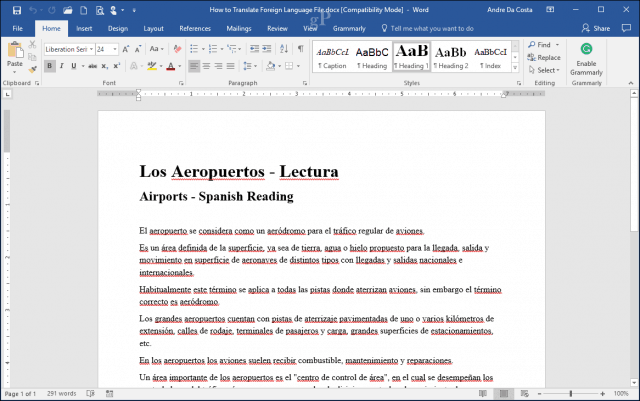
Válassza az Áttekintés lapot, majd kattintson a Fordítás gombra . A Fordító több lehetőséget kínál:
- Dokumentum fordítása
- A kijelölt szöveg fordítása
- Mini fordító
Mielőtt belemélyednénk az egyes lehetőségekbe, be kell állítania a fordítási nyelvet, ha még nem tette meg. Ehhez kattintson a Fordítási nyelv kiválasztása gombra …
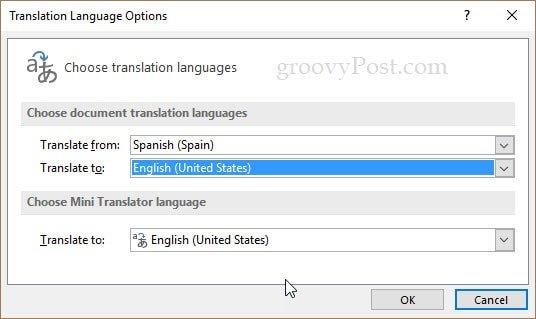
Miután ezt megtette, választhat a három fordítási lehetőség közül.
A Dokumentumfordítás elküldi dokumentumát a Microsoft Translator szolgáltatásnak, ahol azt elemzik, és az Ön által választott nyelvre konvertálják. Ha készen áll, kattintson a Dokumentum fordítása elemre .
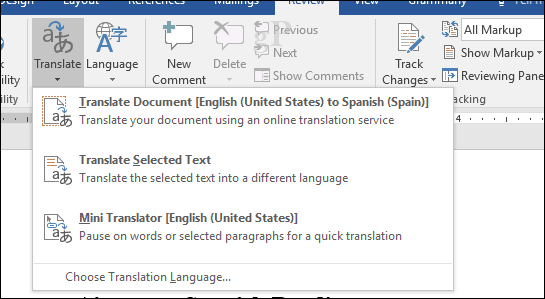
Kattintson az Igen gombra . Ez ezután elindítja a webböngészőt.
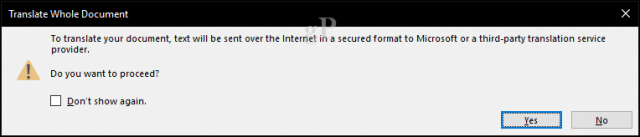
Kattintson a fordítás gombra, majd várja meg, amíg a szöveg le van fordítva.

Ez az! Most már el kell tudnia olvasni a szöveget az anyanyelvén. Az eredeti szöveg megtekintéséhez vigye az egérmutatót az egyes sorok fölé.
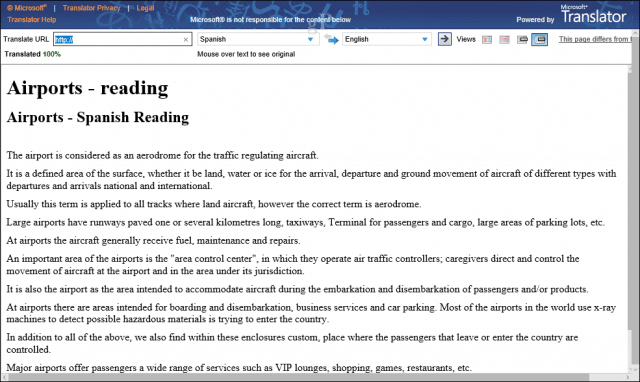
A kijelölt szöveg fordítása
Ha a dokumentumnak csak egy részét szeretné megismerni az anyanyelvén, kiválaszthat, majd lefordíthatja. Ezzel megnyílik a Fordítási feladatpanel, ahol látni fogja a lefordított szöveget.
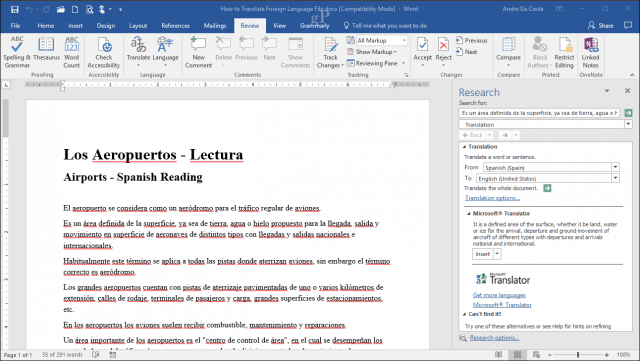
Mini fordító
A kiválasztott szöveghez hasonlóan ez lehetővé teszi a dokumentum egyes részei menet közbeni lefordítását úgy, hogy egy buborékot jelenít meg az anyanyelvén. Kezdetben megzavart ez a lehetőség, mivel úgy gondoltam, hogy magában a Wordben is működik, de valójában a Microsoft Translator oldal egyik funkciója.
A szerkesztő megjegyzése : A Mini Translatornak egy kis párbeszédpanelt kell létrehoznia, amikor az egérmutatót egy másik nyelvű szó fölé viszi a Wordben, az Outlookban vagy a PowerPointban . Nem tudtam működésre bírni a Windows 10 Creator's Update szolgáltatásban. Megpróbáltam telepíteni egy nyelvi csomagot , letiltani a VPN-t stb., de még mindig nem volt kocka. Frissítem, ha sikerül.
Mennyire jó a fordítás? Nem tökéletes, de elegendő ahhoz, hogy megértse az információkat. A nyelvek meglehetősen összetettek, különösen az olyan nyelvek, mint a francia és a spanyol sajátos ragozásukkal. A csapatmunka szempontjából azonban ez egészen lenyűgöző.
Vannak más kisebb problémák is. Egy spanyol nyelvű dokumentum megnyitása után lehetőséget adott arra, hogy lefordítsam angolról spanyolra, amikor nyilvánvalóan a dokumentum már spanyol nyelvű volt. Maga a szolgáltatás sem összetartó; kiábrándító az a tény, hogy még mindig el kellett indítania a böngészőt, és a fordítás befejezéséhez az Ön beavatkozása szükséges. Remélhetőleg a Word jövőbeli verzióiban jobban fog működni, mint a Szöveg lefordítása. Akárhogy is, ez még mindig hasznos funkció.
Hasznosnak találja a Word Microsoft fordítóját? Mondja el nekünk, miért a megjegyzésekben.
![Hogyan lehet élő közvetítést menteni a Twitch-en? [KIFEJEZETT] Hogyan lehet élő közvetítést menteni a Twitch-en? [KIFEJEZETT]](https://img2.luckytemplates.com/resources1/c42/image-1230-1001202641171.png)
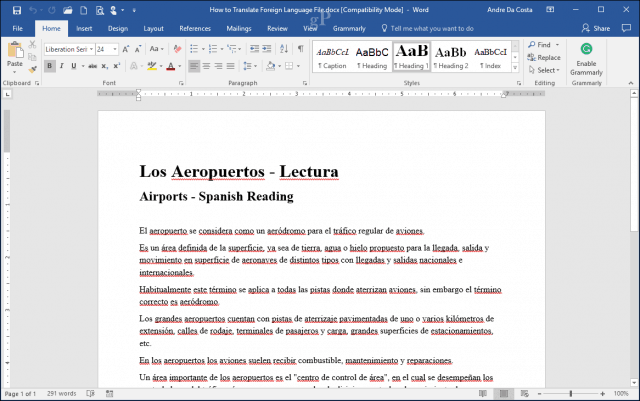
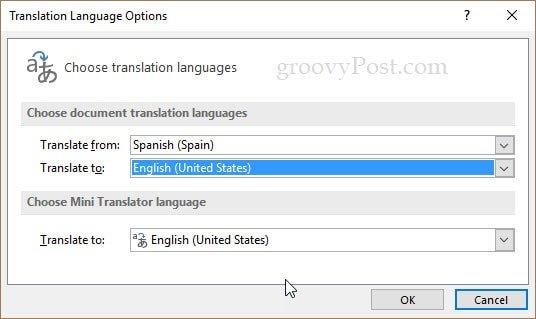
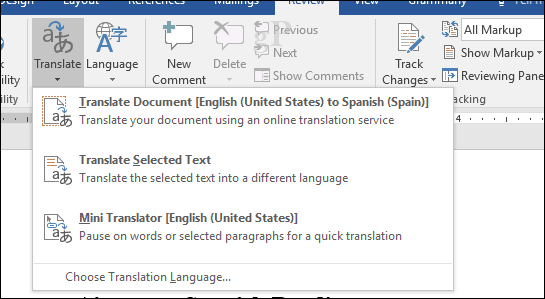
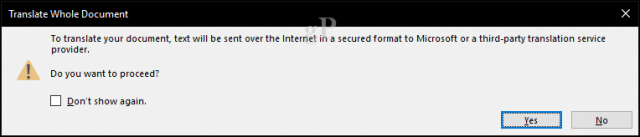

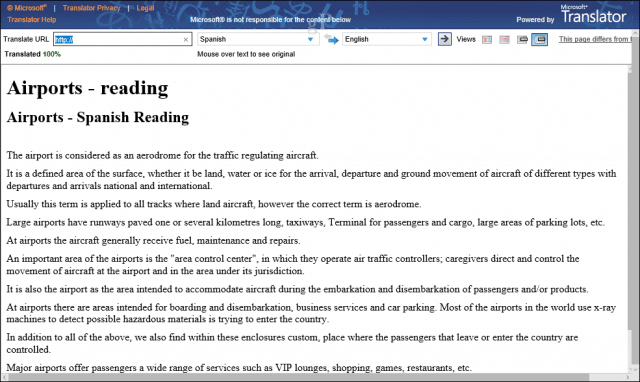
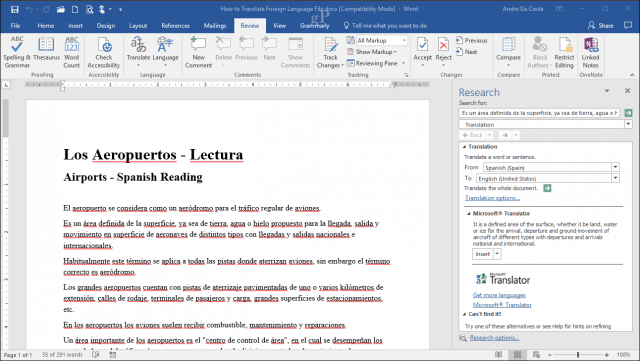


![[JAVÍTOTT] „A Windows előkészítése, ne kapcsolja ki a számítógépet” a Windows 10 rendszerben [JAVÍTOTT] „A Windows előkészítése, ne kapcsolja ki a számítógépet” a Windows 10 rendszerben](https://img2.luckytemplates.com/resources1/images2/image-6081-0408150858027.png)

![Rocket League Runtime Error javítása [lépésről lépésre] Rocket League Runtime Error javítása [lépésről lépésre]](https://img2.luckytemplates.com/resources1/images2/image-1783-0408150614929.png)



